En este corto post voy a documentar mi experiencia instalando Windows 11 desde una ISO en una computadora sin UEFI. He usado una ISO personalizada y la herramienta Rufus con una memoria USB.
La ISO tenía un nombre como W11.22000.282.ES-MX.Fix.Tpm.iso, me parece que lo importante es el “Fix TPM”. Al grabar la ISO, Rufus me preguntó si quería eliminar el requisito de 4GB de RAM a lo que dije que sí.
Rufus quedó así:
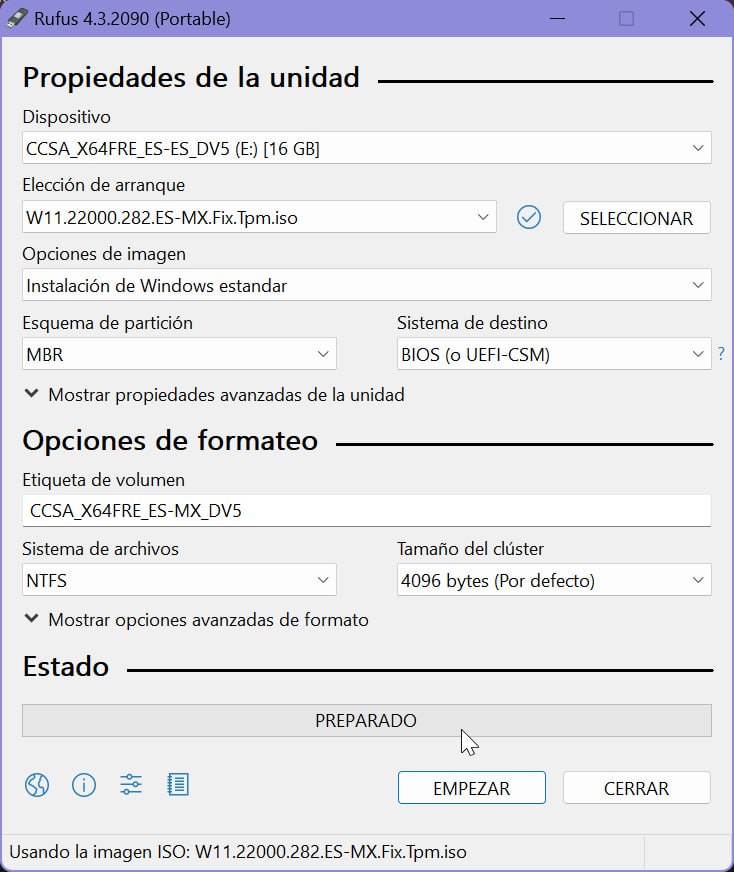
Como puedes ver, en Esquema de partición está seleccionada la opción MBR y en Sistema de destino he elegido BIOS (o UEFI-CSM).
Lo demás que puedo agregar es que, específicamente en la tarjeta madre de la computadora a la que le instalé Windows 11 sin TPM ni UEFI, se puede elegir el dispositivo de arranque con F8 y así se omite ir a la BIOS. Creo que eso es algo como un estándar, pero a veces la tecla cambia.
Sobra decir que la imagen es una ISO encontrada en internet y que solo la utilicé para experimentación, nada serio 😉
